そこで、簡単なヒントがあります:CleanMyMacの無料トライアルを使って「セキュリティ保護」機能からスキャンを行い、Macへのリモートアクセスを可能にするリスクのあるウイルスを削除しましょう。 自力での解決手段に興味がありますか? このまま読み進めてご確認ください。 私たちにとって便利なものは、私たちに危害を加えようとするような悪い人にとっても便利なものです。 その1つがリモートアクセスです。リモートアクセスによって生産性が向上する一方で、これを利用してハッカーやサイバー犯罪者が個人情報を盗むこともあります。 ただし、心配は要りません。この記事では、Macがリモートアクセスされたかを確認する方法と、それを防ぐための対策について説明していきます。
Macがリモートアクセスされるとはどういう意味?
Macがリモートアクセスされると、物理的に接触していなくても、何者かがあなたのMacをコントロールできるようになります。 Macにリモートアクセスを行う健全な目的はたくさんあります。 たとえば、Mac miniを「ヘッドレス」サーバーとして用いて、リモートからアクセスして管理している人もいます。 システム管理者は、MacBookの設定を行ったり、問題をトラブルシューティングしたりするために、MacBookにリモートアクセスすることもあります。
しかし、リモートアクセスは、一般的なサイバー脅威であるリモートハッキング詐欺の一部である可能性もあるので、その目的が必ずしも正当なものだとは限りません。 この場合、サイバー犯罪者はあなたの個人情報を盗んだり、コンピューターのデータ削除や追跡ソフトウェアのインストールを行ったり、あなたを監視することさえあります。
Macはリモートからアクセスされますか?
すべてのMacはリモートでアクセスされる可能性があります。 そして、それは良いことです。 本当に重要なポイントは「Macに許可なくリモートアクセスできるのか?」ということです。 その答えはより複雑であり、シンプルに「できない」とは言い切れません。
Macがリモートアクセスされたか確認する方法
Macがリモートアクセスされたかを確認する簡単な方法はありません。 場合によっては、明らかな兆候があるケースもあります:
- マウスやトラックパッドに触れていないのにマウスのポインターが動く
- 不審なポップアップウィンドウがしつこく表示される
- 何らかのお金を要求するハッカーからのメッセージが表示される
- Macから完全にロックアウトされる
しかしながら、多くの場合において注意を払うべき兆候や確認すべき項目は以下のようなものしかありません。
1. 通知を確認
何か不審な通知が最近ありましたか? macOSは、別のコンピューターが画面共有やファイル共有を用いて自身のコンピューターにアクセスしているかを通知します。 したがって、そのようなメッセージが表示されたら、無視するべきではありません。 たとえば、TeamViewerなどの他のソフトウェアでも、別のコンピューターがMacにアクセスしているか通知します。 したがって、それらの通知には注意を払うべきです。
2. Macをウイルススキャン
侵入者が何か危険なものをインストールしていないことを確実に把握する唯一の方法は、専門のツールでMacをスキャンしてウイルスを検出することです。 オススメは、CleanMyMacの「セキュリティ保護」機能内の「ウイルス削除」ツールです。
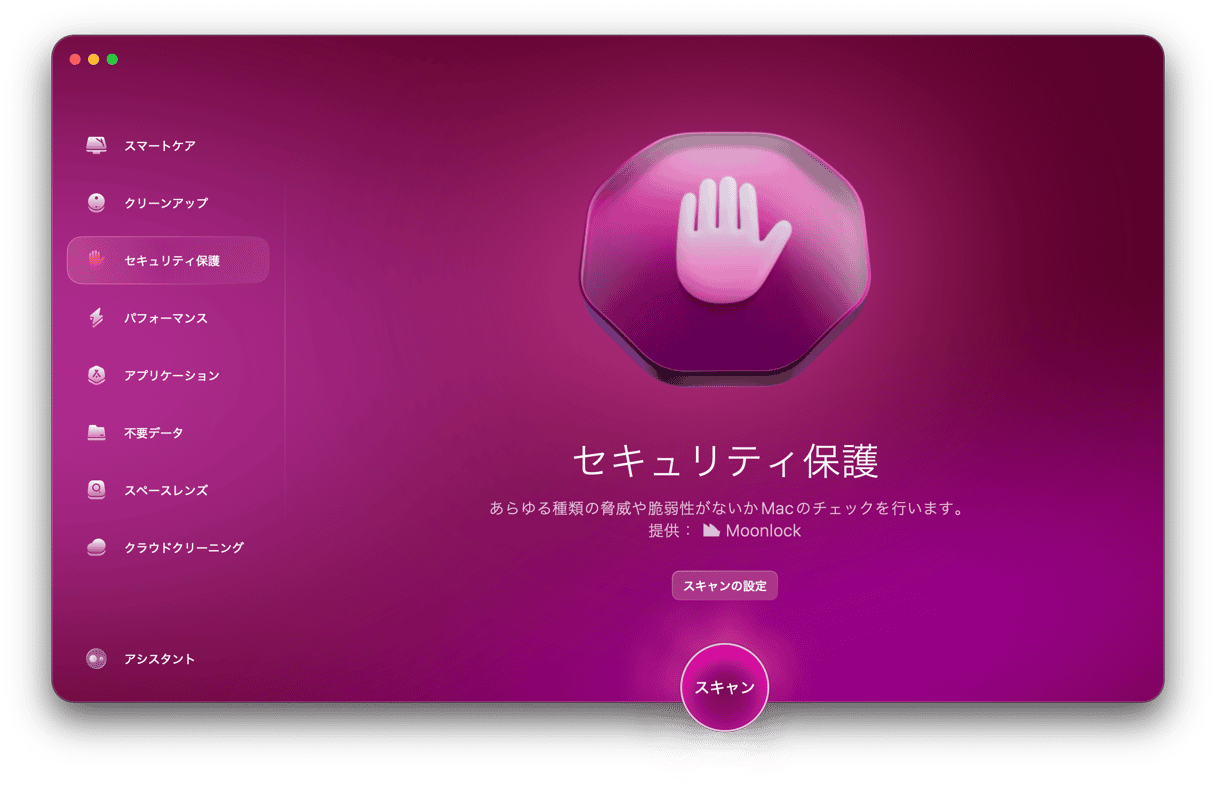
これはMacをスキャンして、アドウェア、ランサムウェア、暗号通貨マイナー等のウイルスを検出します。 「スキャンの設定」をクリックすると「ディープスキャン」「バランススキャン」「クイックスキャン」から実行したいものを選択できます。 ディープスキャンはより総合的なもので、時間もより長く掛かります。 ただし、Macがリモートからアクセスされた疑いがある場合は、これを実行するのが合理的な判断です。
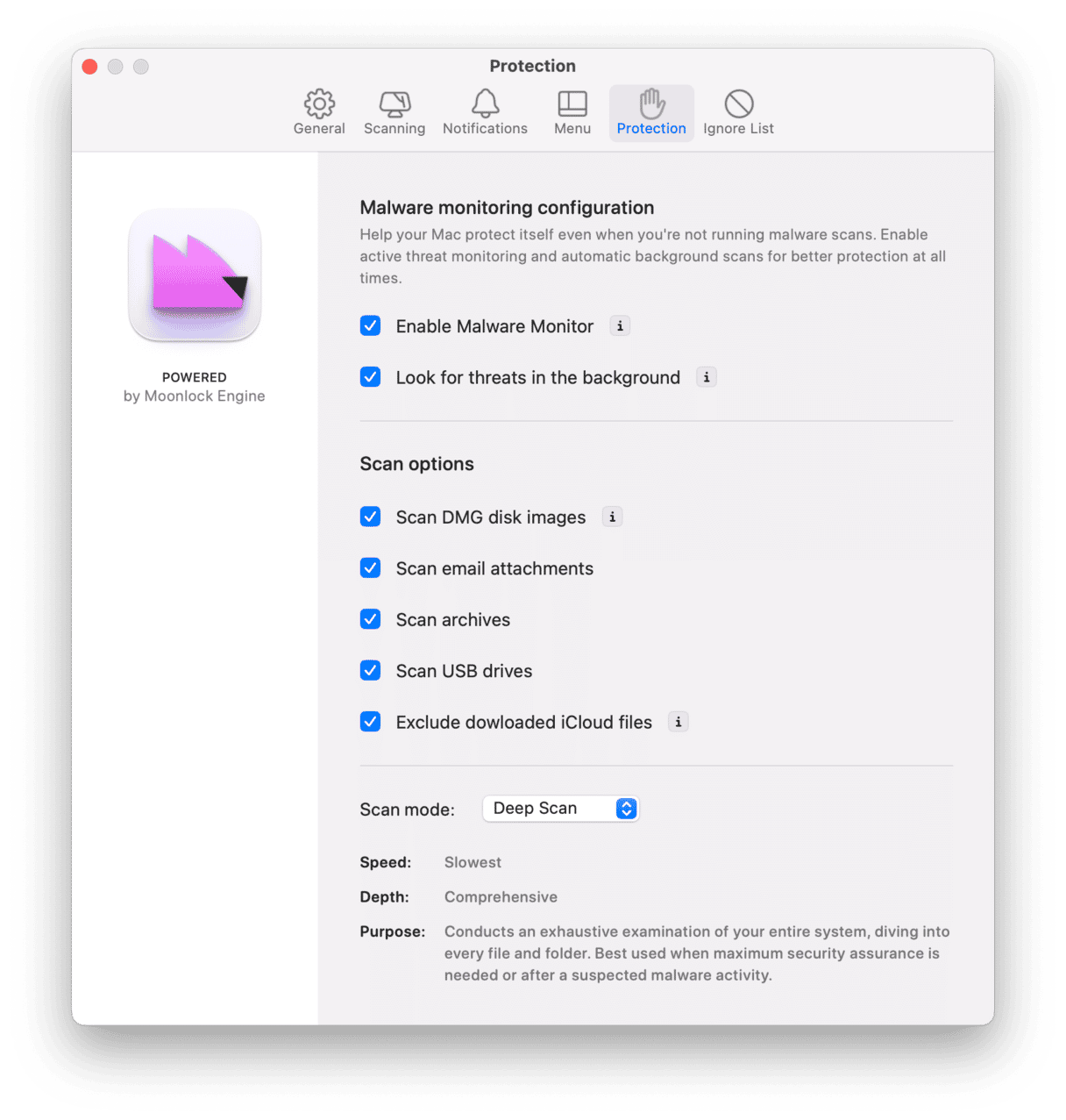
CleanMyMacがスキャンを完了すると、不審なものが見つかったかを通知して、それをワンクリックで削除できるようになります。無料のCleanMyMacトライアルを開始します。 ダウンロードが完了したら、以下の手順を行います。
- CleanMyMacを開いて、サイドバーから「セキュリティ保護」を選択します。
- 「スキャン」をクリックします。
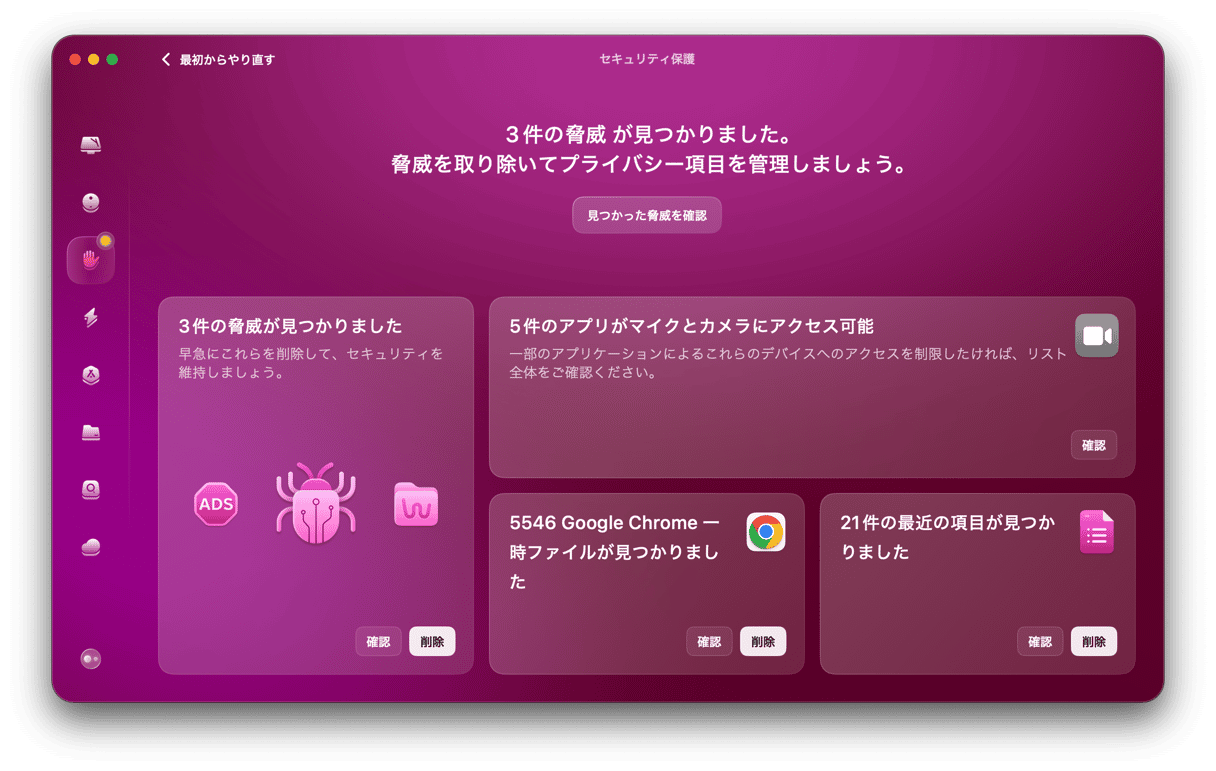
- スキャンでウイルスが見つかった場合は、画面の指示に従ってそれを削除します。
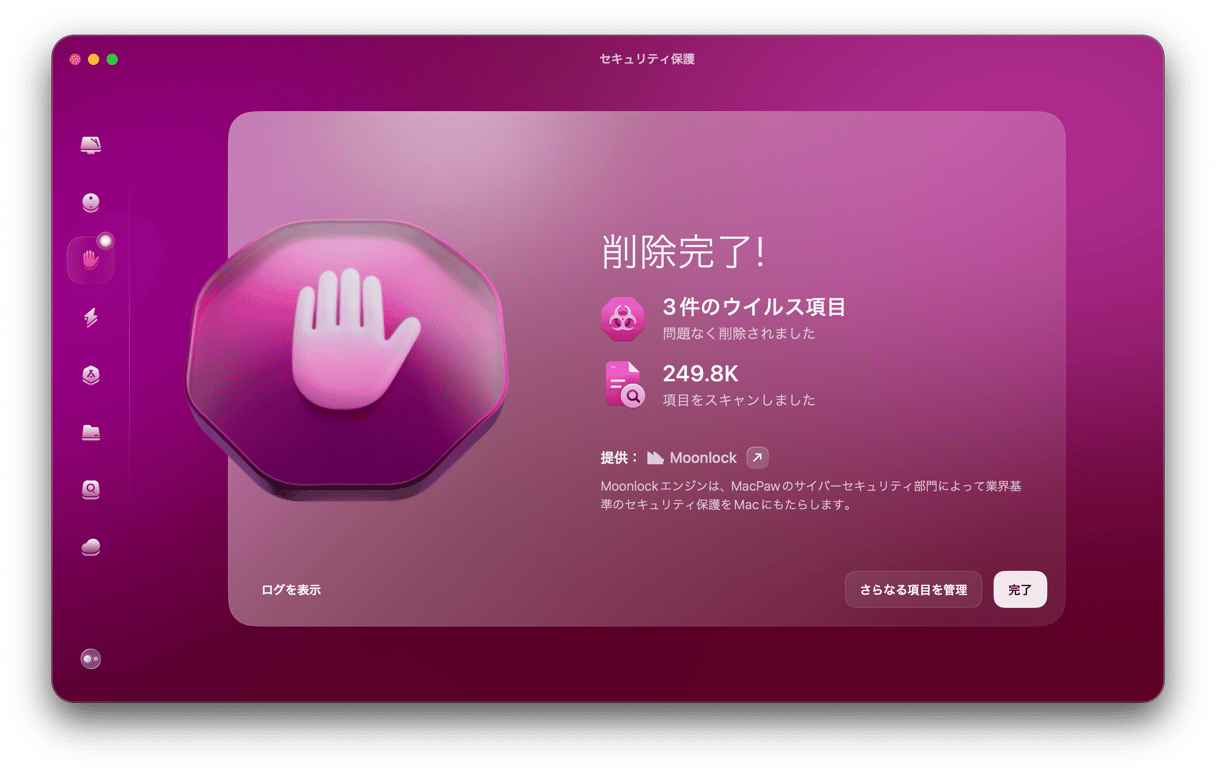
3. カメラのライトを確認
カメラを利用していない時でもライトが点灯していませんか? これは誰かがリモートからアクセスした兆候の可能性があります。 何か不審な点があれば「システム設定」>「プライバシーとセキュリティ」に移動し、カメラへのアクセス権限を持つアプリを確認します。 見覚えのないものがあれば、その権限を取り消します。 そのアプリを使わない場合やインストールをしていない場合は、Macから完全に削除します。
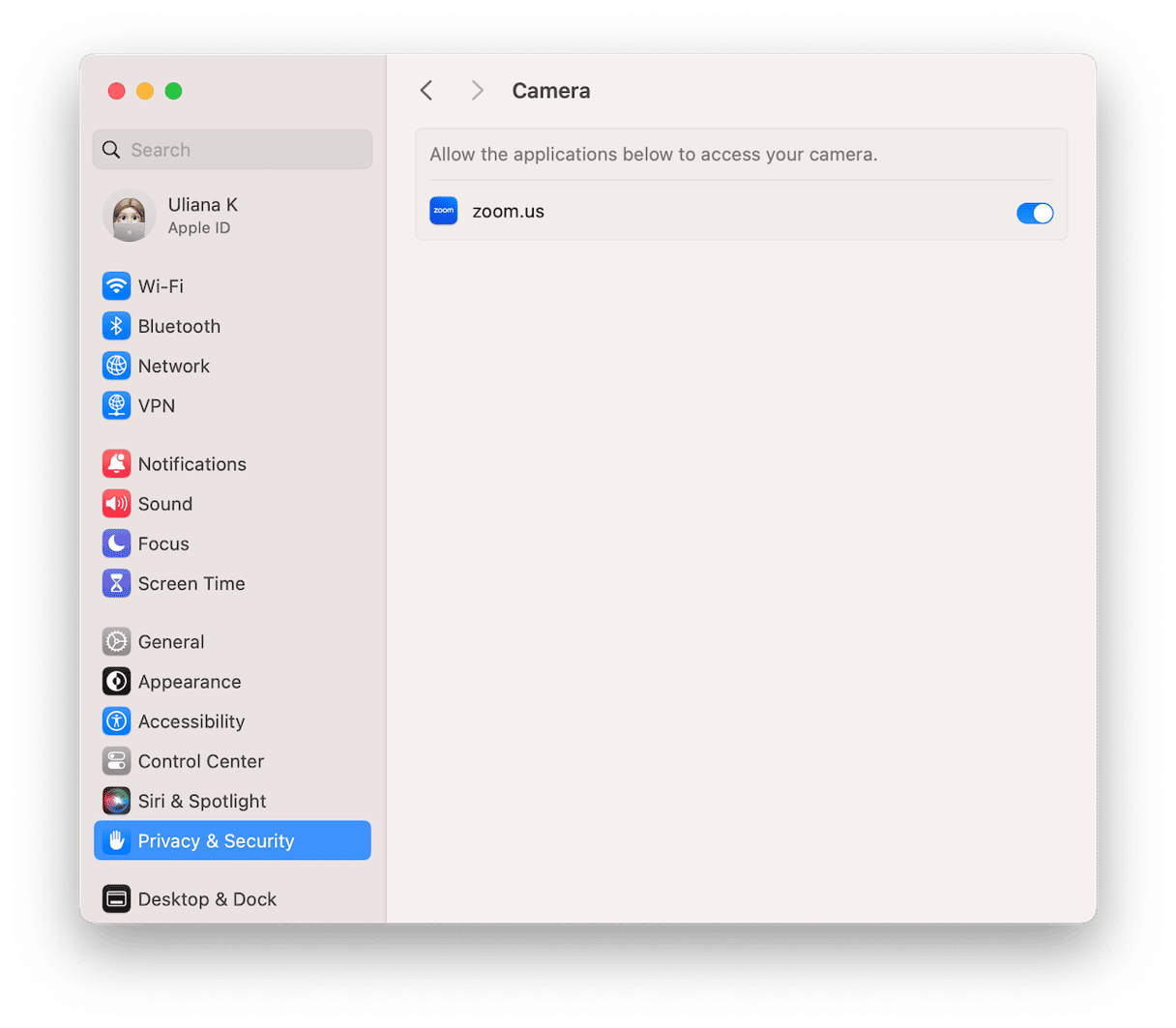
4. Macのパフォーマンスを確認
Macの動作が普段よりも遅くなっていませんか? そうであれば、知らないうちにバックグラウンドで実行されているプロセスがあり、Macにリモートアクセスした何者かによってコントロールされている兆候かもしれません。
5. 実行中のプロセスを確認
「アクティビティモニタ」を使用してこの確認が可能です。 これは、ウイルスによってトリガーされたプロセスやMacにリモートでアクセスするために使われるプロセスなど、Macで現在実行されているすべてのプロセスを表示します。 それらのほとんどの名前は、それらが何をするのかであったり、どのアプリとの関連があるのか分かりづらいものです。 ただし、アクティビティモニタではリソースを大量に消費しているプロセスを確認することができます。 そして、ウイルスはそれに頻繁に該当します。
- 「アクティビティモニタ」を開きます。
- 「ネットワーク」のヘッダーをクリックすると、現在ネットワーク帯域幅を使用しているプロセスが表示され、占有している帯域幅に応じて順番に表示されます。
- 何か不審なものはありませんか? 多数のプロセスが表示されている場合は、実行中のウェブブラウザをすべて終了し、怪しい可能性のあるネットワークアクティビティに注目します。 疑わしいプロセスを見つけた場合は、そのプロセスの名前をGoogleで検索して詳細を調べてみます。 それが危険なものだとわかれば、そのプロセスを選択してツールバーの「x」をクリックして終了します。 次に、そのプロセスを実行していたアプリを削除する必要があります。 CPUタブとメモリタブでも同じ手順を繰り返し行います。
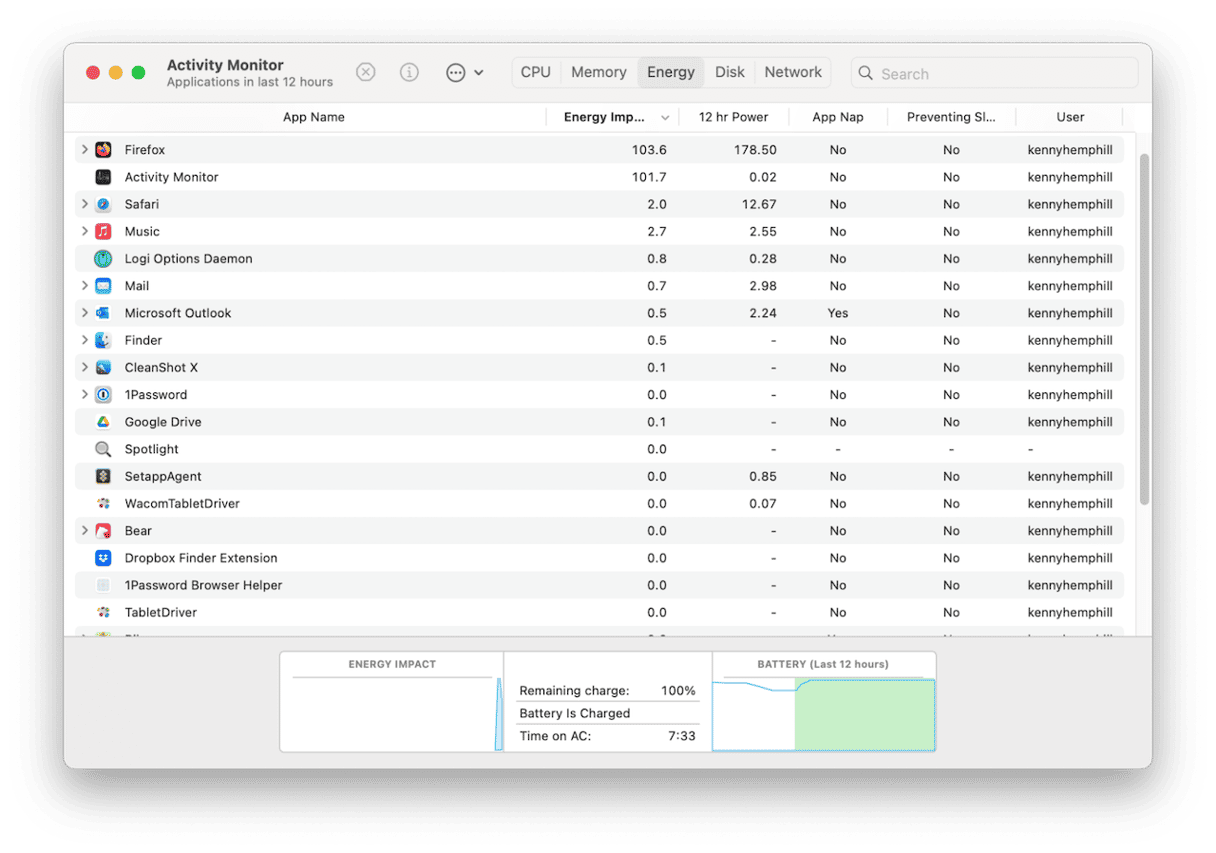
6. 変更された設定がないか確認
侵入者がリモートからMacにアクセスしてプライバシーを侵害する可能性がある手段の1つは「プライバシーとセキュリティ」の設定を変更することです。 たとえば、Macのカメラやマイクにアクセスしたり、画面収録をする権限をアプリに与えている可能性があります。 なので「システム設定」を開いて「プライバシーとセキュリティ」の設定に進みます。
権限や設定を各セクションで1つずつチェックして、希望する形になっていることを確認します。 カメラとマイクだけでなく、ウェブブラウザの「フルディスクアクセス」「ファイルとフォルダ」「アプリ管理」「オートメーション」「パスキーへのアクセス」も特に注意をするべきです。
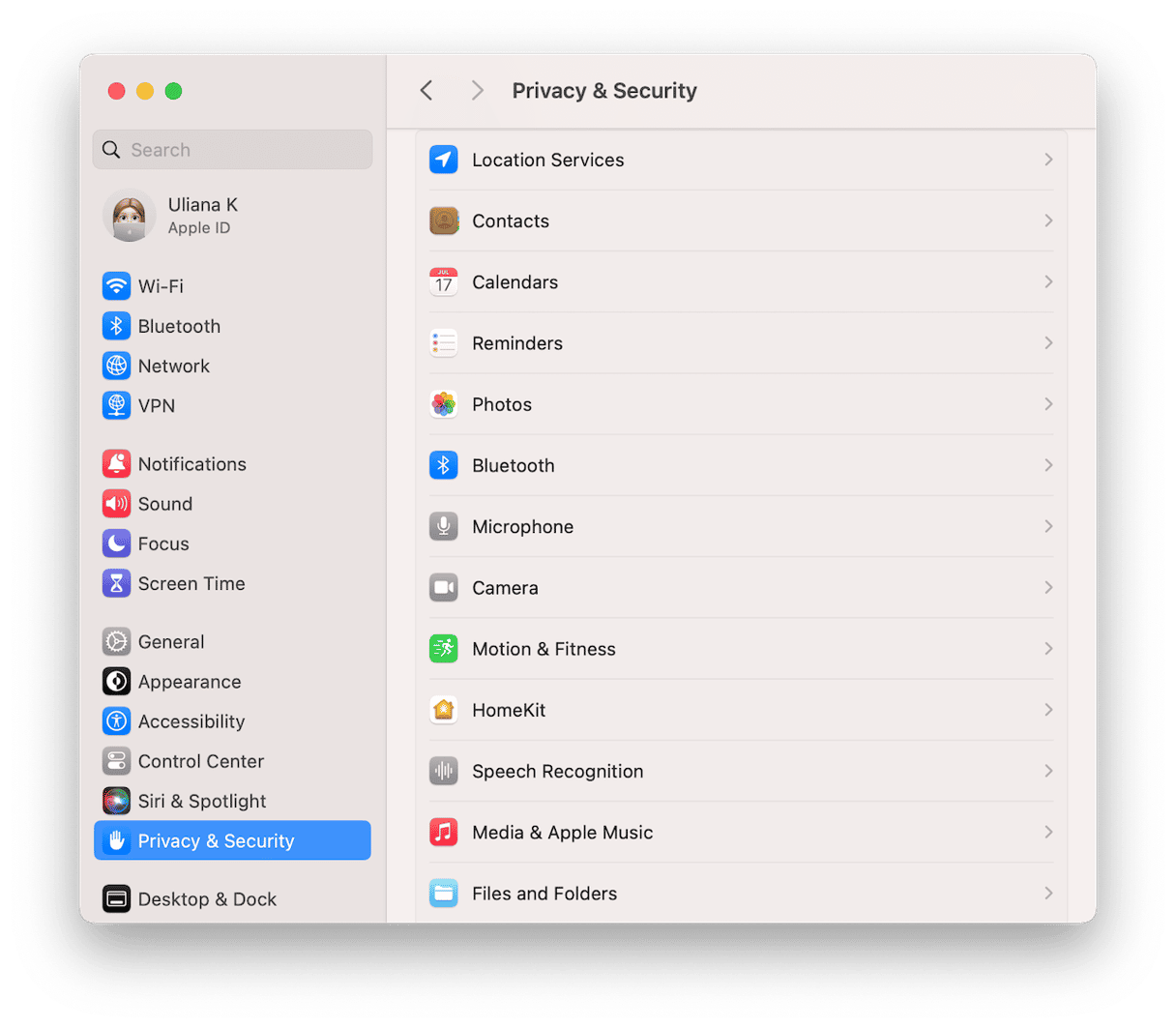
7. ログイン項目と機能拡張を確認
侵入者が変更した可能性のあるもう1つの場所は「システム設定」>「一般」>「ログイン項目と機能拡張」の領域です。 拡張機能をインストールして、バックグラウンドでの実行を許可することで、それが将来的にウイルスをインストールしたり、データを盗もうとする可能性があります。
したがって、有効になっているログイン項目やバックグラウンドの拡張機能をチェックして、それらの詳細を把握するべきです。 不審なものがあれば、それらを無効にします。
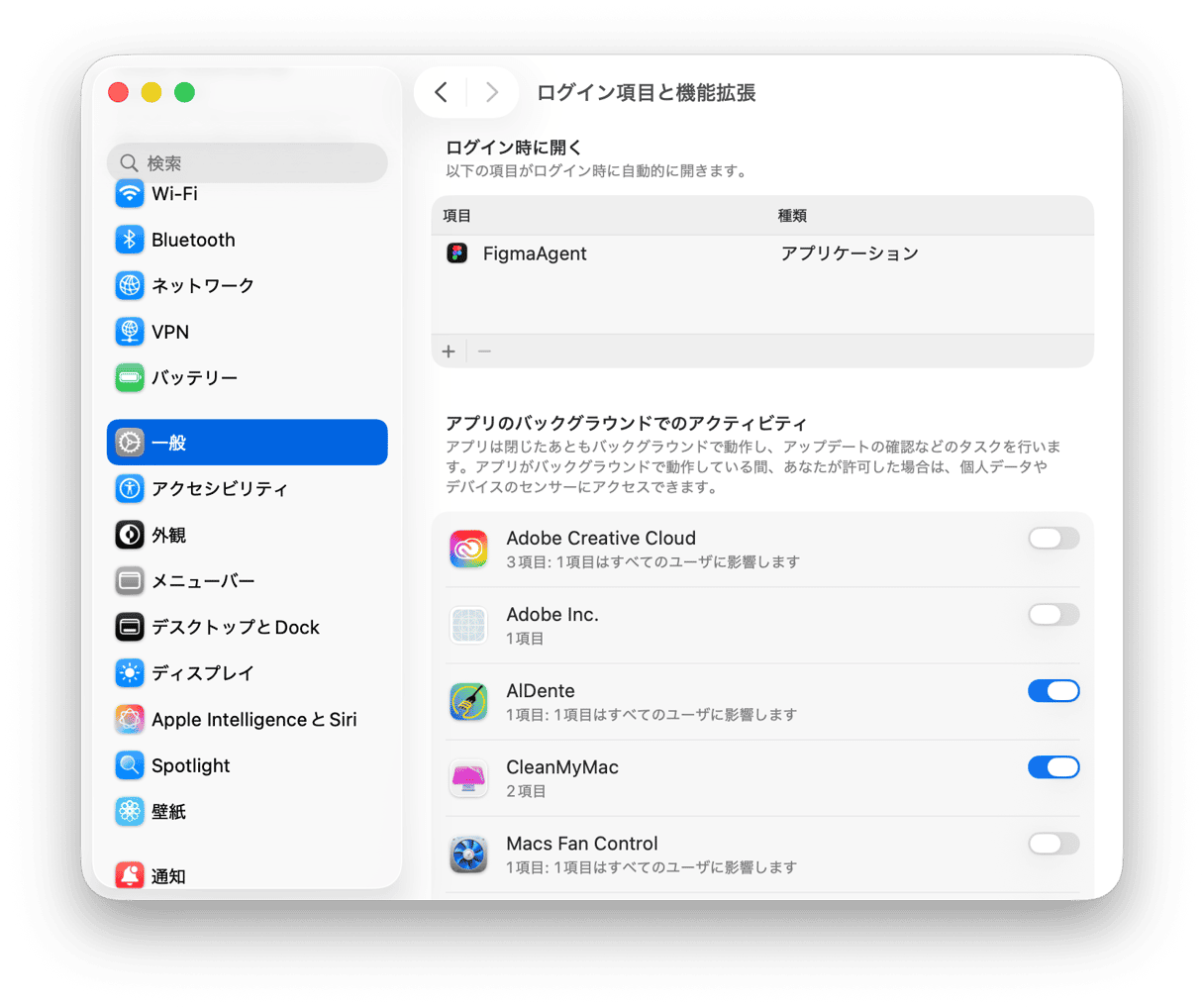
Macがリモートアクセスされるのを防ぐ方法
1. リモートログインとリモートマネージメントを無効化
Macをリモートで管理するためにログインができることは非常に便利です。 ただし、これらの機能を使う必要がなければ、オフにしておくべきです。 「システム設定」>「一般」>「共有」に進みます。 「リモートログイン」と「リモートマネージメント」がオンになっている場合はオフに切り替えます。 これらを使用する必要があって、オンにしておきたい場合は「i」をクリックしてセキュリティ設定を行い、指定したユーザーだけがアクセスを要求したりリモートでログインできるようにします。
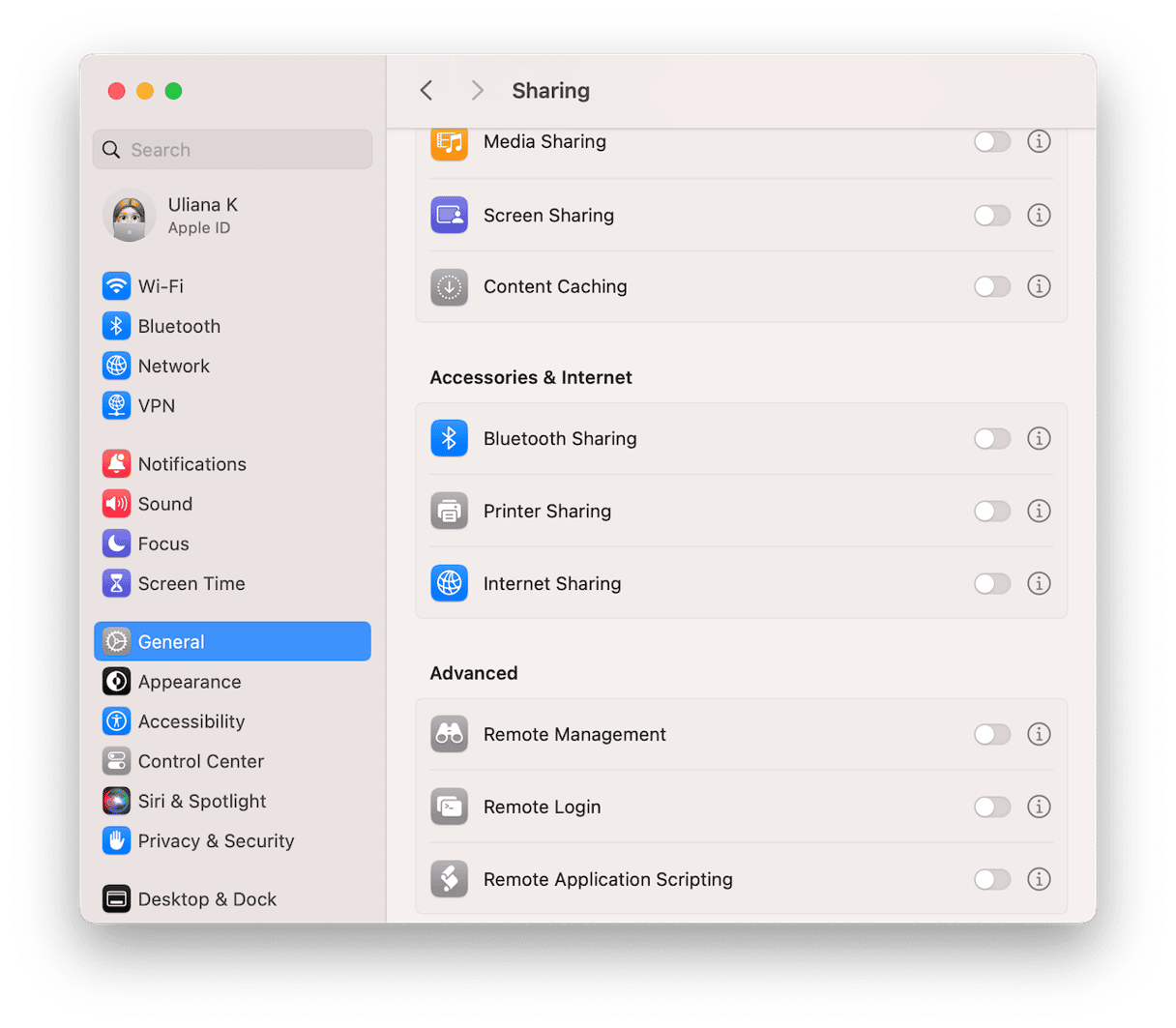
2. Macとルーターのファイアウォール設定を確認
Macのファイアウォール設定は「システム設定」>「ネットワーク」にあります。 ファイアウォールがオンに設定されていることを確認します。 次に「オプション」をクリックして、外部からの接続許可を設定します。 誰かがリモートでMacにアクセスすることが心配であれば、外部からのすべての接続をブロックできます。 ルーターのファイアウォール設定は管理者ページから確認できます。 このIPアドレスは、マニュアルか背面や底面のステッカーに記載されています。 そこにデフォルトのログイン名やパスワードもあるはずです。 ログインが完了したら、ファイアウォールの設定を探します。
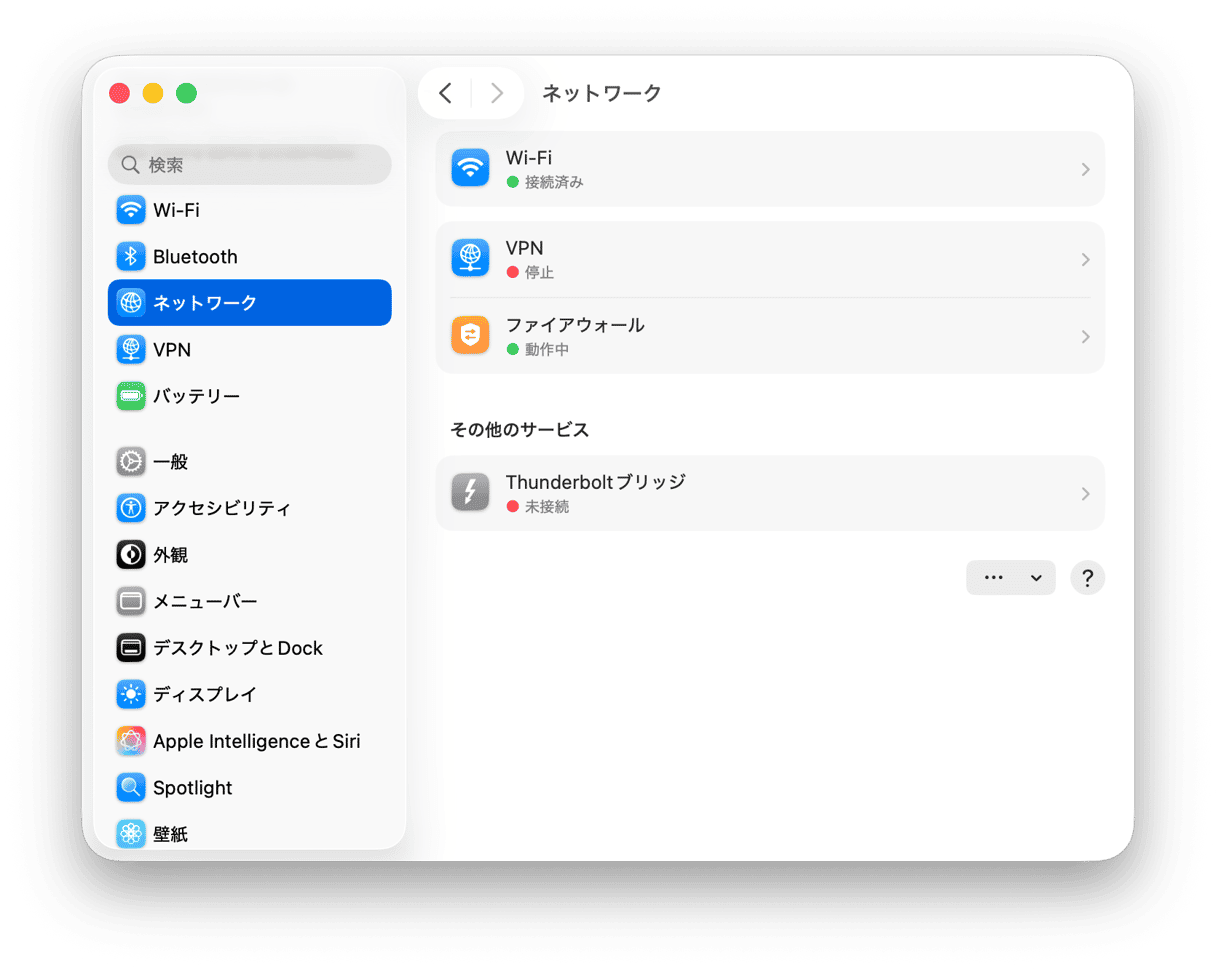
3. 安全でない公衆Wi-Fiネットワークに接続しない
接続しようとしているネットワークが安全でない場合は、Macに警告が表示されます。 この警告を無視してはいけません。 別のネットワークに接続するか、ご利用のスマートフォンをホットスポットとして使用しましょう。
4. 定期的にウイルススキャンを実行
侵入者がリモートでMacにアクセスする方法の1つとして、ユーザーを騙してウイルスをダウンロードさせて、その後設定を変更してアクセスを許可することがあげられます。 これを避けるために、メールやメッセージ、そしてウェブサイト内のリンクをクリックする際には、常に細心の注意を払うべきです。 よく分からないものは、何もダウンロードしないのが得策です。
しかし、それだけでは十分ではないかもしれません。 したがって、ダウンロードやインストールをしたいファイルをモニタリングして、ウイルスが存在しないかを確認するソフトを使うのが得策です。 オススメは、 CleanMyMac のウイルスモニターです。 これはスキャンを行う際に、Macをスキャンするだけでなく、継続的にファイルをモニタリングするように設定することもできます。 不審なものが見つかれば警告が表示され、それらを簡単に削除することができます。
- CleanMyMacの無料トライアルに登録します。
- CleanMyMacを開いて「セキュリティ保護」を選択し「スキャンの設定」をクリックします。
- 「ウイルスモニターを有効化」と「バックグラウンドで脅威を検出します」にチェックを入れます。
- 「スキャンオプション」のすべてのオプションがチェックされていることを確認します。 ウィンドウを閉じます。
- CleanMyMacはバックグラウンドで Macのモニタリングを行って、脅威を検出します。 不審なものが見つかれば警告が表示され、それらを削除することができます。 メニューバーの小さなiMacアイコンをクリックすると、保護されている状態かを確認することができます。
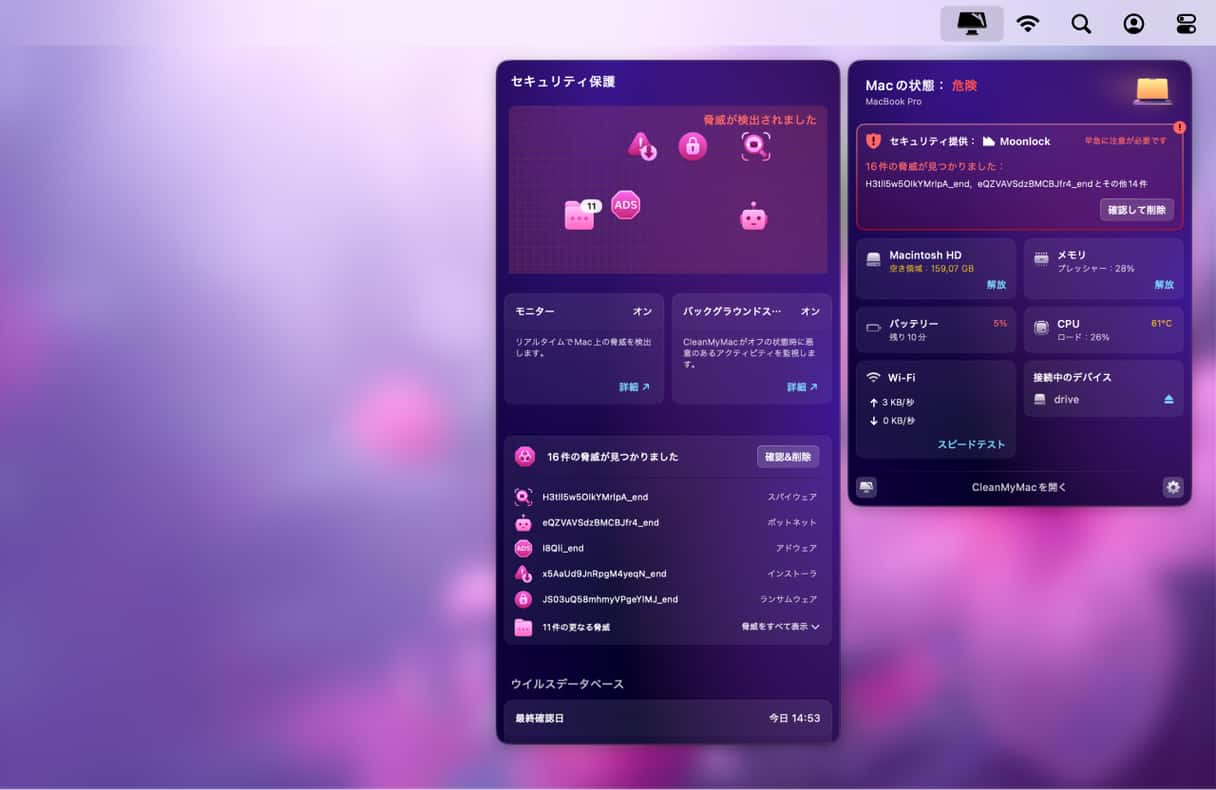
5. macOSを最新状態に維持
何らかのmacOSの欠陥が原因でMacがリモートアクセスされた後に、最新のアップデートでその欠陥が修正されている可能性があります。 macOSを常に最新の状態に維持しておけば、修正のアップデートが利用可能になった時点で保護されるようになります:
- 「システム設定」>「一般」>「ソフトウェアアップデート」に移動して、確認が完了するまで待ちます。
- 利用可能なアップデートがある場合は、画面の指示に従ってインストールします。
- 「自動アップデート」の横の「i」をクリックして、すべてがオンになっていることを確認します。
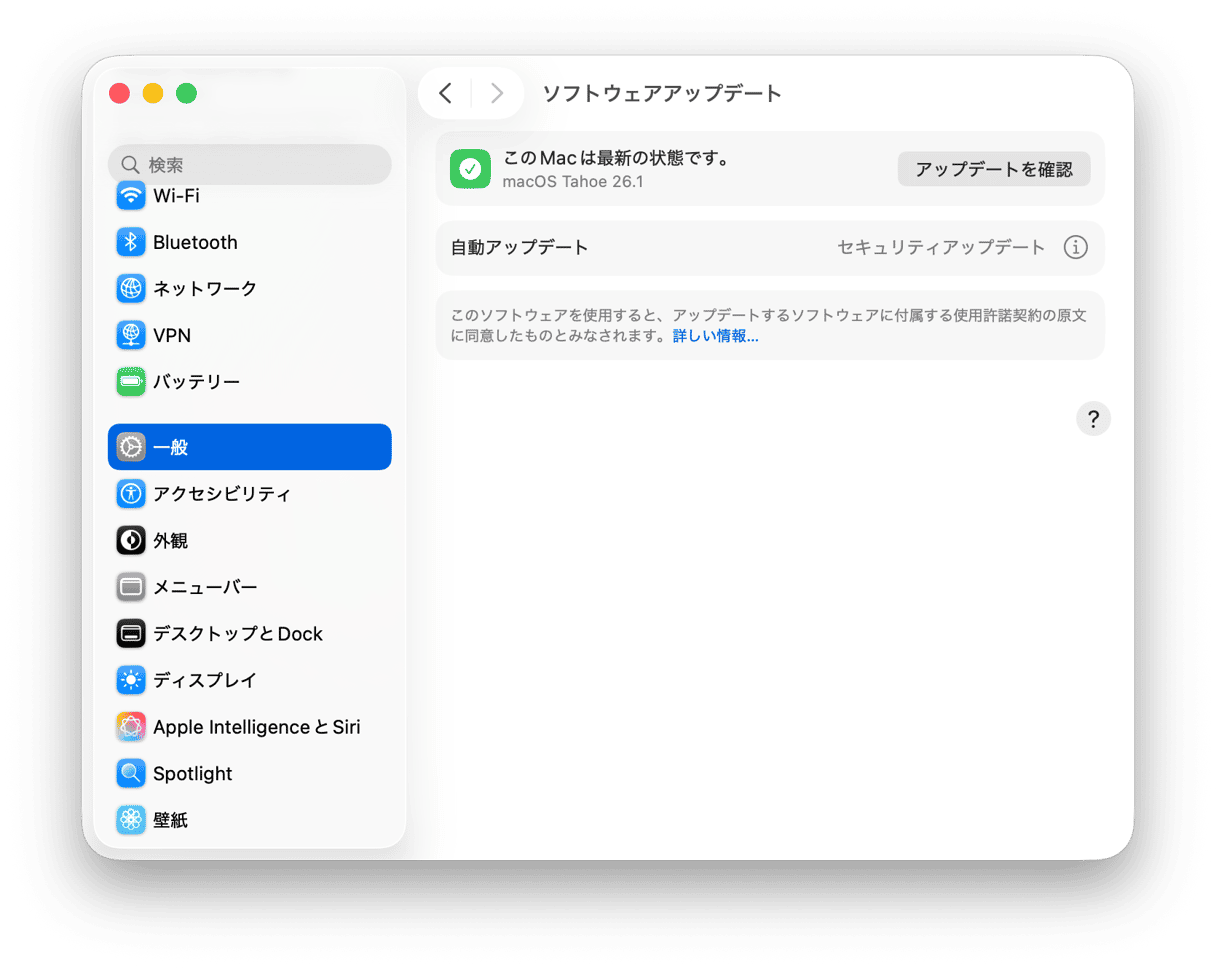
macOSの近年の改善とAppleシリコン搭載のMacのハードウェアの追加により、Macはこれまで以上に安全で安心なものになっています。 しかしながら、これらは侵入不可能なものではなく、最近ではAppleのテクノロジーの欠陥が報告されています。 Macがリモートアクセスされたのではないかと心配であれば、いくつかの方法でそれを確認することができます。 発生した可能性のある被害は、上記の手順で確実に修復することができます。 それでは、手順に従ってMacが今後リモートアクセスされないように対策しましょう。






